Während Apple mit Safari für den Mac weiterhin große Fortschritte macht, gibt es einige, die immer noch Browser von Drittanbietern bevorzugen. Eine der besten Optionen da draußen ist Firefox, da Sie schnelle Ladegeschwindigkeiten und Zugriff auf verschiedene Erweiterungen genießen, die Sie in Safari nicht finden werden. Leider gibt es Zeiten, in denen diese Browser von Drittanbietern Probleme haben, die einige Kopfschmerzen verursachen können.
Inhalt
- Verwandte Lektüre
- Was ist mit Firefox passiert?
-
Firefox funktioniert nicht? So beheben Sie das Problem
- Zusammenhängende Posts:
Verwandte Lektüre
- Datenschutz im iOS-Browser im Vergleich: Safari vs. Firefox vs. Brave vs. iCab
- Vergleich der besten Webbrowser für iPhone oder iPad
- So füllen Sie Passwörter von Google Chrome auf iPhone und iPad automatisch aus
- Safari beheben: Ein Problem ist wiederholt aufgetreten
- So laden Sie Safari 15 auf macOS Big Sur und Catalina herunter
Was ist mit Firefox passiert?
Es scheint, als ob Benutzer nach einem kürzlichen Update einige ziemlich große Probleme mit Firefox hatten. Überraschenderweise hatte das Update nichts mit dem letzten Update des Browsers selbst zu tun, sondern mit den Datenanalysediensten von Firefox. Diese wurden kürzlich aktualisiert und verwenden jetzt eine HTTP3-Implementierung für ihre Server.
Hier tauchen die Probleme für Benutzer auf, die versuchen, zu Websites zu navigieren, die HTTP3 verwenden. Das Problem tritt auf, nachdem Sie Firefox geöffnet und versucht haben, zu so ziemlich jeder Website zu navigieren. Anstatt dass die Webseite wie gewohnt geladen wird, werden Sie stattdessen mit einem „Endlosschleifen“-Fehler begrüßt. Dies bedeutet, dass der Browser aufgrund von Problemen mit dem HTTP3-Server keine Verbindung zur Website herstellen kann.
Firefox funktioniert nicht? So beheben Sie das Problem
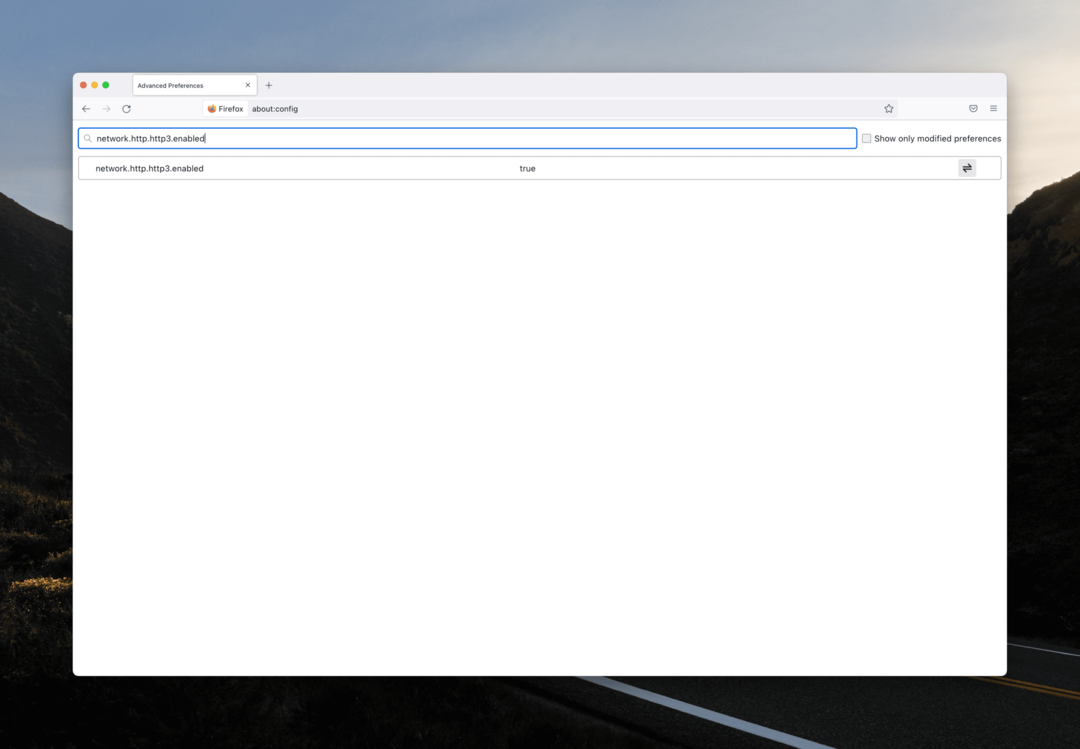
Firefox bestätigte, dass diese Probleme auftreten, und gab an, dass ein einfacher Neustart Ihres Browsers alle Probleme lösen sollte. Wenn Sie jedoch weiterhin Probleme beim Versuch haben, eine Verbindung zu Websites herzustellen, gibt es eine andere Problemumgehung. So können Sie Firefox reparieren, wenn er nicht funktioniert:
- Offen Feuerfuchs auf Ihrem Mac.
- Stellen Sie sicher, dass Sie sich in einem neuen und leeren Fenster befinden.
- Geben Sie in die Adressleiste ein Über: Konfig.
- Schlagen Sie die Rückkehr Schlüssel.
- Drücke den Akzeptieren Sie das Risiko und fahren Sie fort Taste, wenn Sie dazu aufgefordert werden.
- Suchen Sie auf dem Konfigurationsbildschirm nach network.http.http3.aktiviert.
- Klicken Sie auf der linken Seite der Ergebnisse auf Umschalten Taste, bis die Leiste sagt falsch.
- Drücken Sie CMD+Q Firefox zu beenden.
- Öffnen Sie Firefox erneut.
Dieser Fix wurde in den Firefox-Fehlerverfolgungsforen gefunden und ist nur eine vorübergehende Lösung. Nachdem die Entwickler das Problem identifiziert und gelöst haben, müssen Sie die obigen Schritte wiederholen, um HTTP3-Verbindungen wieder zu aktivieren. Wenn nicht, werden Sie in Zukunft möglicherweise auf weitere Probleme stoßen, wenn Sie versuchen, eine Verbindung zu verschiedenen Websites herzustellen.
Andrew ist ein freiberuflicher Autor, der an der Ostküste der USA lebt.
Er hat im Laufe der Jahre für eine Vielzahl von Websites geschrieben, darunter iMore, Android Central, Phandroid und einige andere. Jetzt verbringt er seine Tage damit, für ein HLK-Unternehmen zu arbeiten, während er nachts als freiberuflicher Schriftsteller arbeitet.